Начиная с 1 ноября, 2024вы больше не сможете отправлять и получать сообщения на этом канале. Чтобы продолжить использовать WhatsApp для ответа. o, мы рекомендуем перейти на платформу WhatsApp Business Platform (API) для повышения надежности, снижения затрат и доступа к новым функциям. Подробнее об , почему мы перестали поддерживать другие BSPs WhatsApp здесь.
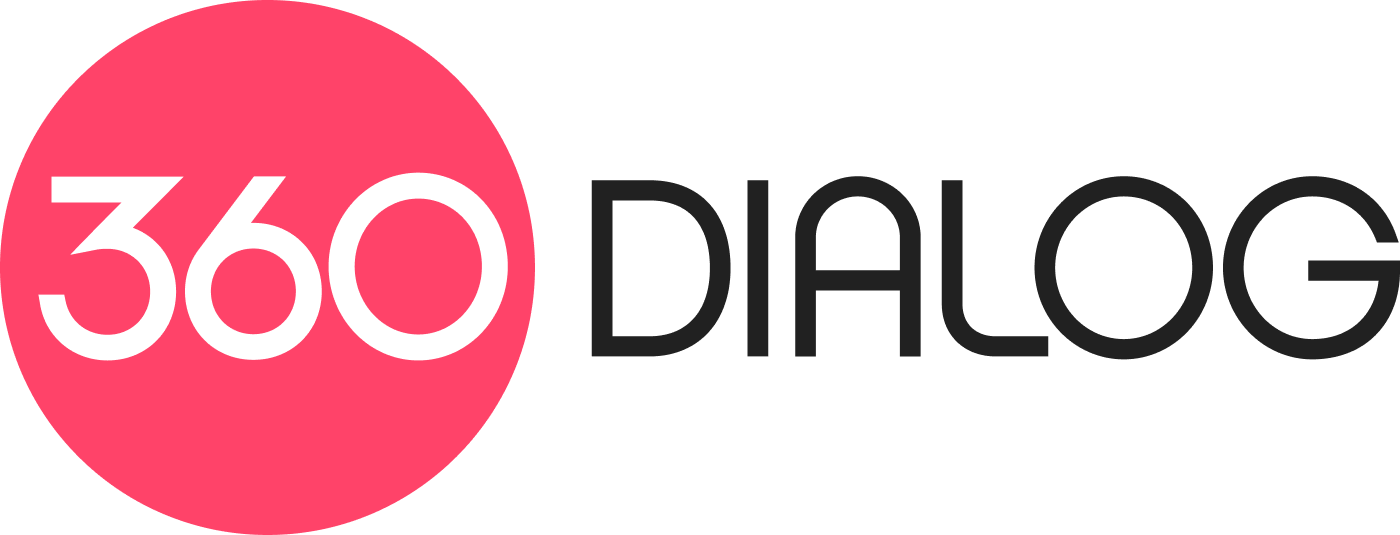
360dialog WhatsApp API запускается как управляемый сервис. Сначала зарегистрируйте учетную запись response.io , а затем перейдите к регистрации учетной записи 360dialog WhatsApp здесь или свяжитесь с нами , если возникнут какие-либо проблемы.
Провайдер API 360диалога, работающий непосредственно с WhatsApp. Эта интеграция позволяет вам отвечать на сообщения WhatsApp непосредственно с платформы respond.io.
Из-за правил WhatsApp в этом канале имеется ограничение на 24 часа. Узнайте больше здесь.
Диалог 360, не позволяет приобрести телефонные номера.
Канал 360dialog WhatsApp можно настроить с уникальным названием канала.
Шаг 1:Перейдите кПараметры рабочего пространства> НажмитеКаналы.
Шаг 2:Найдите диалог WhatsApp Channel > ЩелкнитеУправлять > Конфигурацией.
Шаг 3: Настройте имя канала, который используется для идентификации учетной записи.
Шаг 4: НажмитеВыполненодля обновления конфигурации канала.
Различные каналы обеспечивают различный набор метаданных контакта для платформы respond.io. Список данных контакта, которые вы сможете получить по этому каналу:
Номер телефона
Имя профиля
WhatsApp ID
Если'необходимо внести изменения или проверить ваш профиль WhatsApp Business API, это может быть сделано на платформе respond.io.
Шаг 1:Перейдите кПараметры рабочего пространства> НажмитеКаналы.
Шаг 2:Найдите диалог 360Диалога > ЩелкнитеУправление > Профиль.
Шаг 3: Нажмите Синхронизация профилядля получения последней информации бизнес-профиля WhatsApp от WhatsApp.
Шаг 4: по мере необходимости отредактировать следующую информацию.
Поля | Описание |
|---|---|
Фото профиля | Изображение, отображаемое в профиле фото учетной записи WhatsApp. Рекомендуется использовать изображение размером 640x640. |
О программе | Текст для отображения в вашем профиле'с О разделе. Максимальная длина строки составляет 139 символов. |
Адрес | Адрес бизнеса. Максимум 256 символов. |
Описание | Описание предприятия. Максимум 256 символов. |
Почта | Адрес электронной почты (в действующем формате) для связи с бизнесом. Максимум 128 символов. |
Вертикальный | Промышленность бизнеса. Должно быть одним из этих допустимых значений: Автомобильная красота, Спа и SalonClothing и ApparelEducationEntertainmentEvent Планирование и ServiceFinance и Банковская еда и GroceryPublic ServiceHotel и LodgingMedical и здоровье, некоммерческие профессиональные услуги Покупка и RetailTravel и Транспорт Ресторан.Другое бизнес вертикаль не может быть возвращен к чистой ценности после создания. |
Сайт | URL-адреса (включая http:// или https://), связанные с бизнесом (например, сайт, страница Facebook, Instagram). Максимум 2 веб-сайтов с максимум по 256 символов каждый. |
Шаг 5: Просмотрите информацию и нажмите Сохранить профиль.
Перед отправкой шаблона сообщения контакту в ответе. платформа, убедитесь, что вы сделали следующее:
- Есть одобренный шаблон сообщения в 360 диалоге - Добавлен одобренный шаблон сообщения в пространство, синхронизируя шаблон сообщения
Шаг 1:Перейдите кПараметры рабочего пространства> НажмитеКаналы.
Шаг 2:Найдите диалог WhatsApp Channel > ЩелкнитеManage.
Шаг 3: Нажмите Шаблоны > Отправить шаблон для представления шаблона сообщения для утверждения.
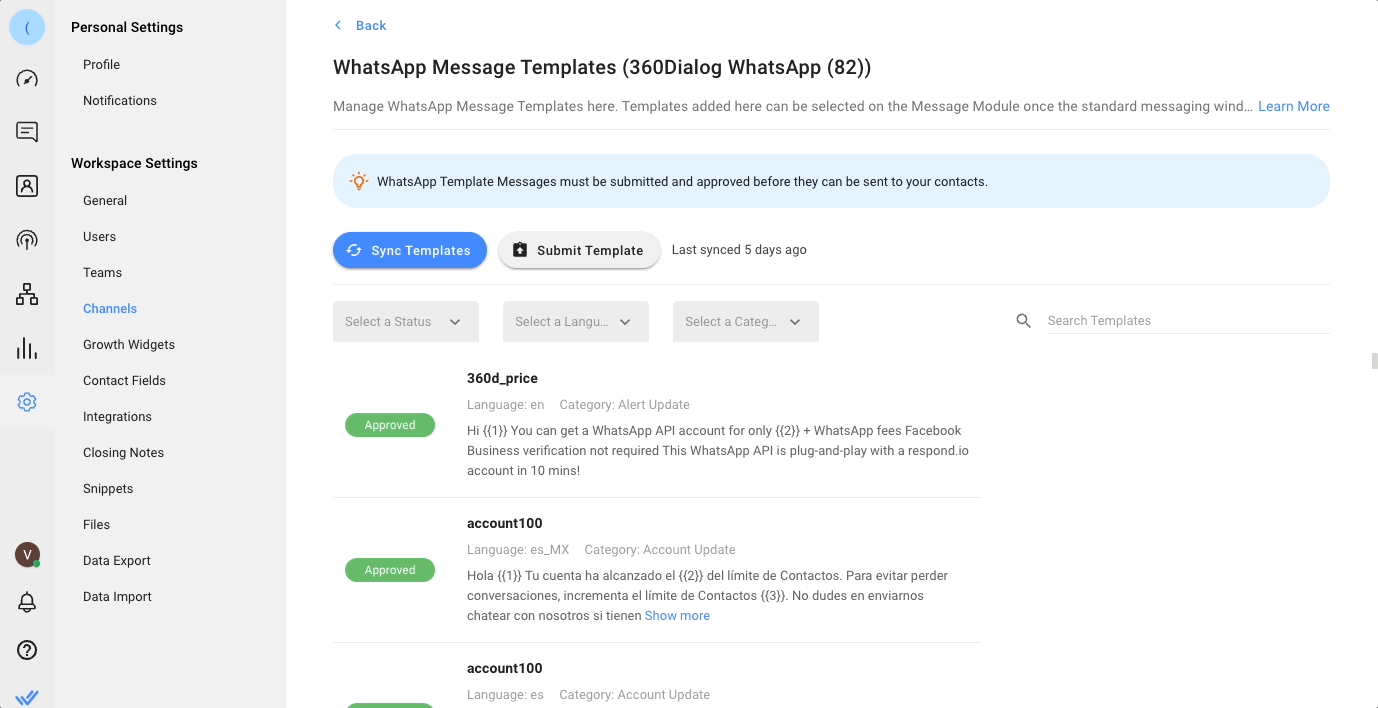
Шаг 4: Заполните необходимую информацию, необходимую для создания шаблона.
Поле | Описание |
|---|---|
Наименование | Имя может содержать только строчные буквенно-цифровые символы и знаки подчеркивания ( _ ) |
Категория | Категория, к которой относится шаблон сообщения. |
Язык | Язык, на котором написан шаблон. |
Шаг 5: Создайте сообщение, заполнив необходимые компоненты, затем просмотрите сообщение в разделе предварительного просмотра. Вы можете включить параметры 1, 2и т. д. в качестве плейсхолдеров, которые будут заполнены персонализированным контентом.
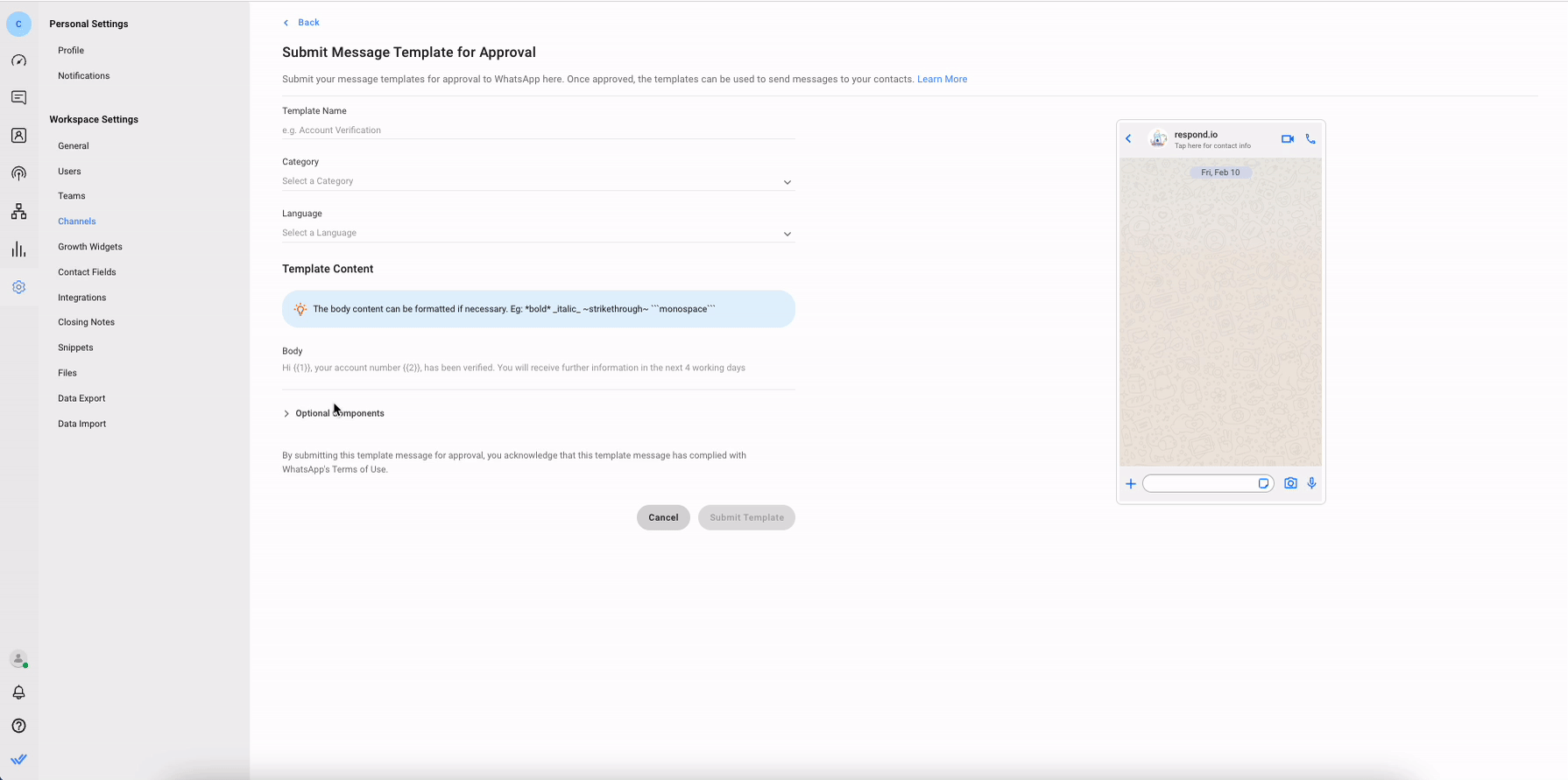
Строительный блок | Описание |
|---|---|
Заголовок | Заголовок необязательный и служит в качестве заголовка или заголовка вашего шаблона. Поддерживает платформу Respond.io размером до 20 МБ. |
Тело | Тело должно содержать наиболее важный текст вашего шаблона. Поддерживается только текст. Вы можете использовать markdown для форматирования содержимого этого блока. |
Колонтитул | Футер поддерживает только текст и может быть использован для предоставления менее релевантной информации в вашем шаблоне. |
Кнопка | Кнопка добавляет интерактивность к вашим шаблонам. Существует два основных типа. все действия кнопкиИспользуется для отправки вашего клиента на сайт или позвоните по номеру телефона 1 URL и номер телефона на шаблоны может иметь параметр для персонализации Быстрого Ответа Кнопка Используется для получения быстрых ответов от клиента Максимум 3 Быстрых Ответов на каждый шаблон1. Быстрый ответ не может иметь более 20 символов* Быстрый ответ поддерживаются только на iOS, Android и веб-платформы, но не на платформе Windows. Здесь вы найдете более подробную информацию. |
Узнайте больше о передовых методах форматирования шаблонов сообщений здесь.
Шаг 6: Предоставьте пример значения
Это применимо только в том случае, если вы включили какие-либо параметры в содержимое шаблона сообщения.
Предоставление образца значений параметрам в шаблоне сообщения поможет проверяющему понять сообщение, которое вы пытаетесь отправить вашим контактам.
Важная ссылка: Рекомендации по шаблону сообщений WhatsApp
Шаг 1:Перейдите кПараметры рабочего пространства> НажмитеКаналы.
Шаг 2:Найдите диалог WhatsApp Channel > ЩелкнитеManage.
Шаг 3: Нажмите Шаблоны > Шаблон Синхронизации , чтобы начать процесс синхронизации.
Процесс синхронизации завершен. Это означает:
- Шаблоны сообщений будут перечислены с их соответствующими статусами.- Последняя синхронизированная дата будет обновлена. Если ваш шаблон отклонен, причина отклонения будет отображаться ниже шаблона отклоненного сообщения.
В следующей таблице перечислены возможные статусы для шаблонов сообщений:
Описание | Статус |
|---|---|
Отправлено | Шаблон сообщения представлен и ожидает утверждения. |
Одобрено | Шаблон сообщения одобрен и может быть отправлен контактам. |
Отклонено | Шаблон сообщения отклонен и не может быть использован. |
Используйте поиск и фильтр в правом верхнем углу объявления, чтобы легко найти ваши шаблоны!
Ограничение - это количество вызовов API приложением или пользователем в течение определенного периода времени, определенного каналом. Подробнее об ограничениях скорости для этого канала можно узнать здесь.
Эта ошибка часто возникает, если ваши шаблоны синхронизированы неправильно. Сначала очистите кэш, затем выполните шаги для синхронизации шаблонов. Это должно решить проблему.
Если вы've повторно представили отклоненный шаблон и он был одобрен Meta, вам'потребуется синхронизировать шаблоны сообщений на respond.io. Затем будет показан последний статус шаблона.
Чтобы просмотреть ваши ключи API при ответе. , в вашем проекте нажмите Настройки > Каналы > найти ваш 360dialog канал > Настройка > API ключ.
Нет, вы'не можете сгенерировать новый ключ API или просмотреть ключ API из 360dialog Hub. Однако, вы можете сгенерировать новый ключ API с платформы respond.io. В вашей рабочей области перейдите в Настройки > Каналы > найти ваш 360dialog канал > Проблемы > Обновление разрешения.
Ключ API будет автоматически регенерирован и синхронизирован из диалога 360. Пожалуйста, обратите внимание, что вы не сможете видеть какие-либо изменения, внесенные в ходе этого процесса, но после завершения действия канал WhatsApp должен работать нормально с новым ключом API.
WhatsApp передает номер телефона Контакта в формате , отличном от формата E.164. Эта разница вызывает дублирование контактов из некоторых стран. Если это произойдет, свяжитесь с нами здесь.
Соответствующие статьи 👩💻